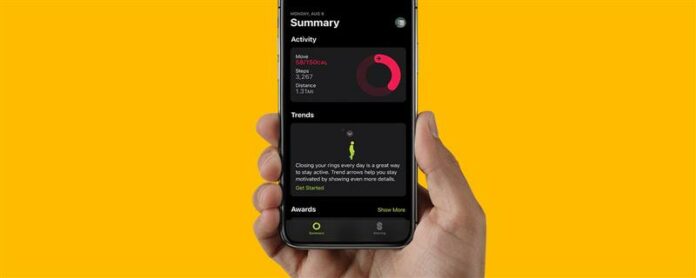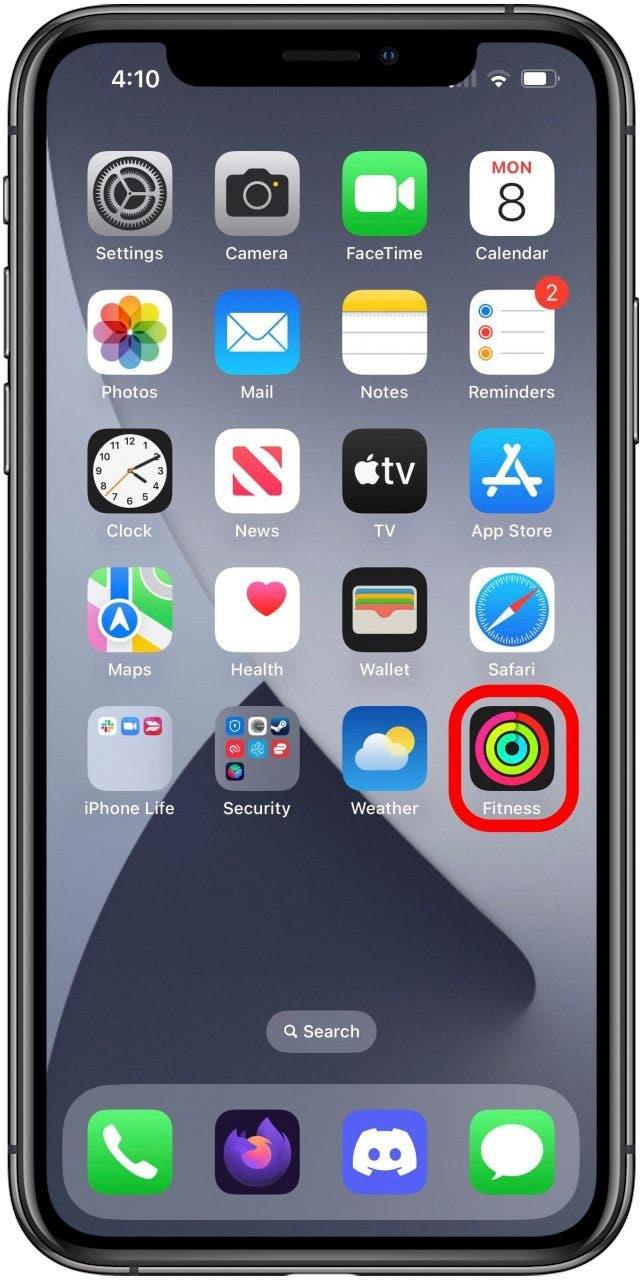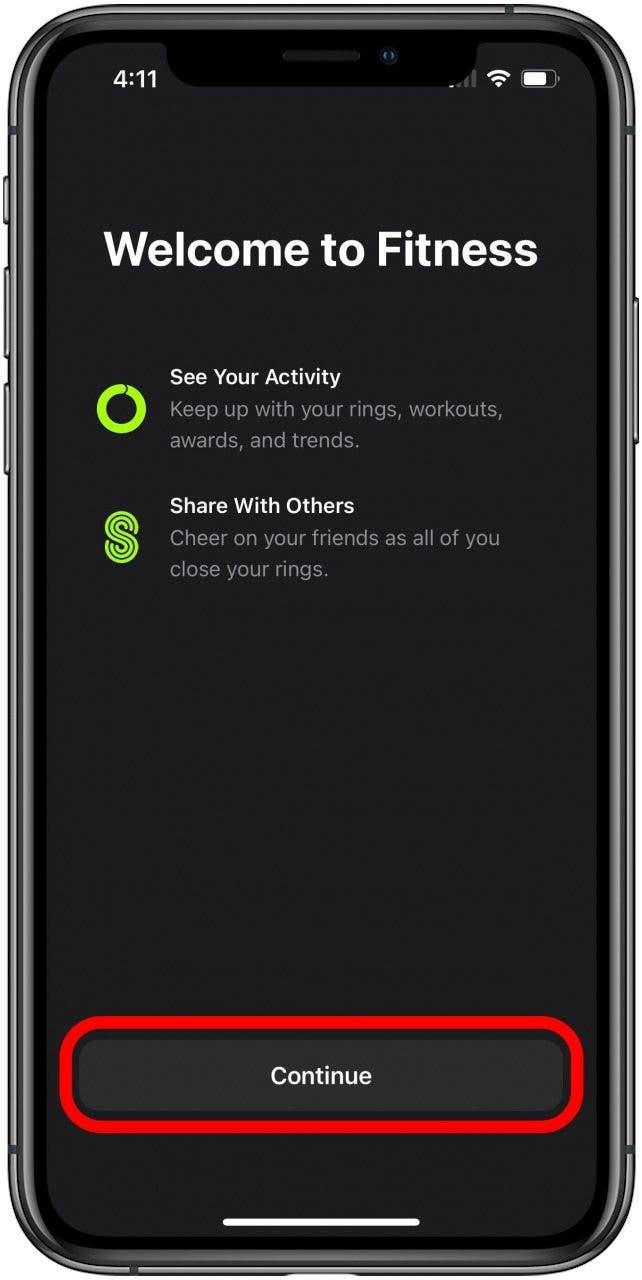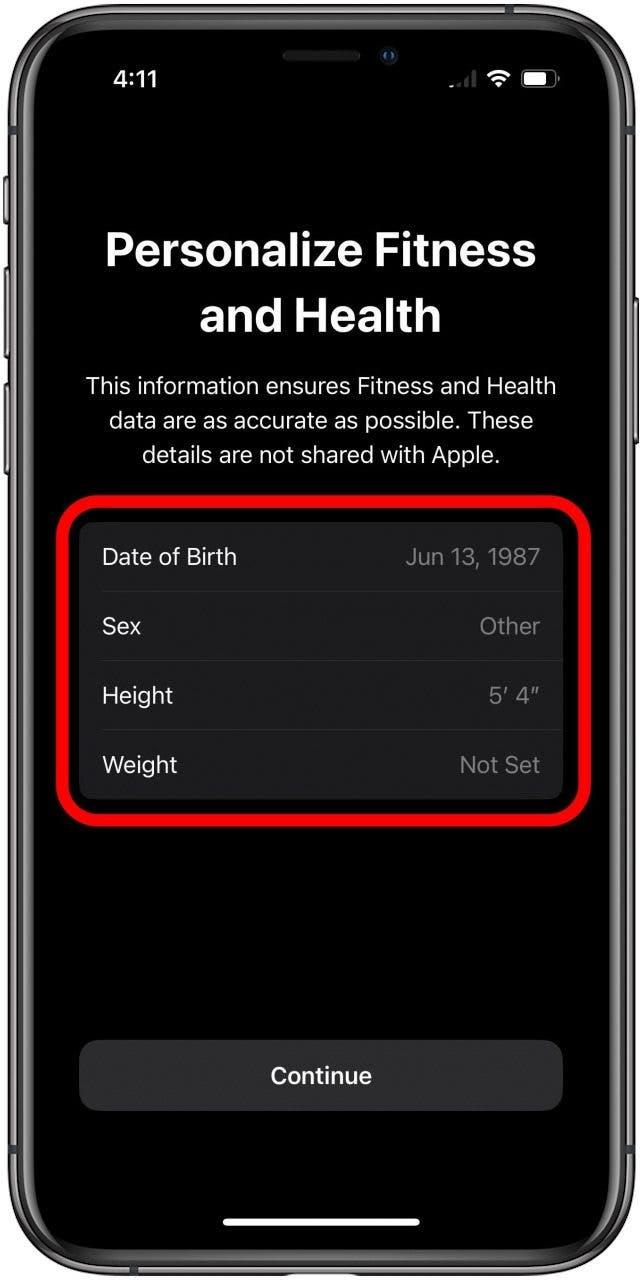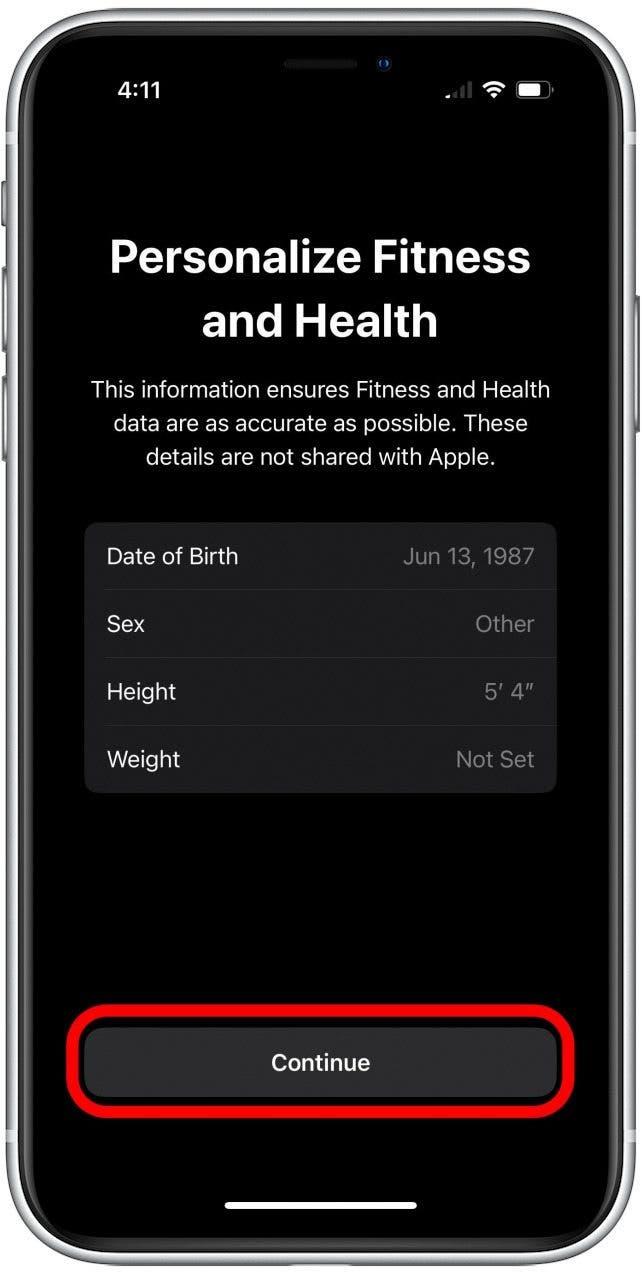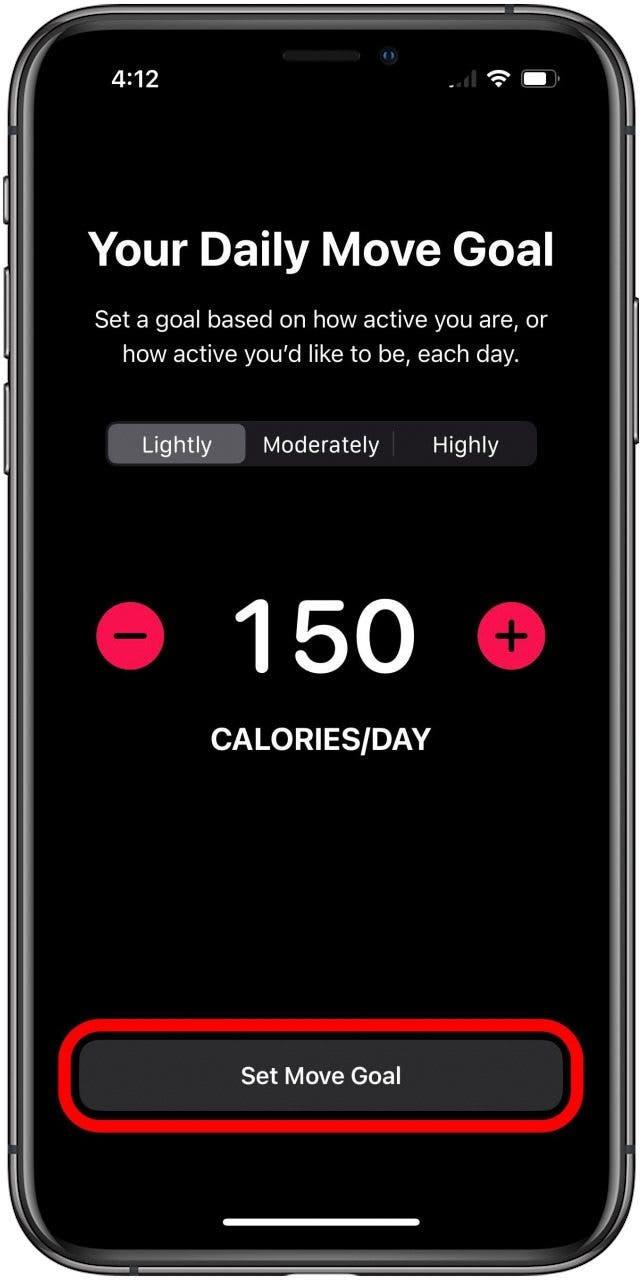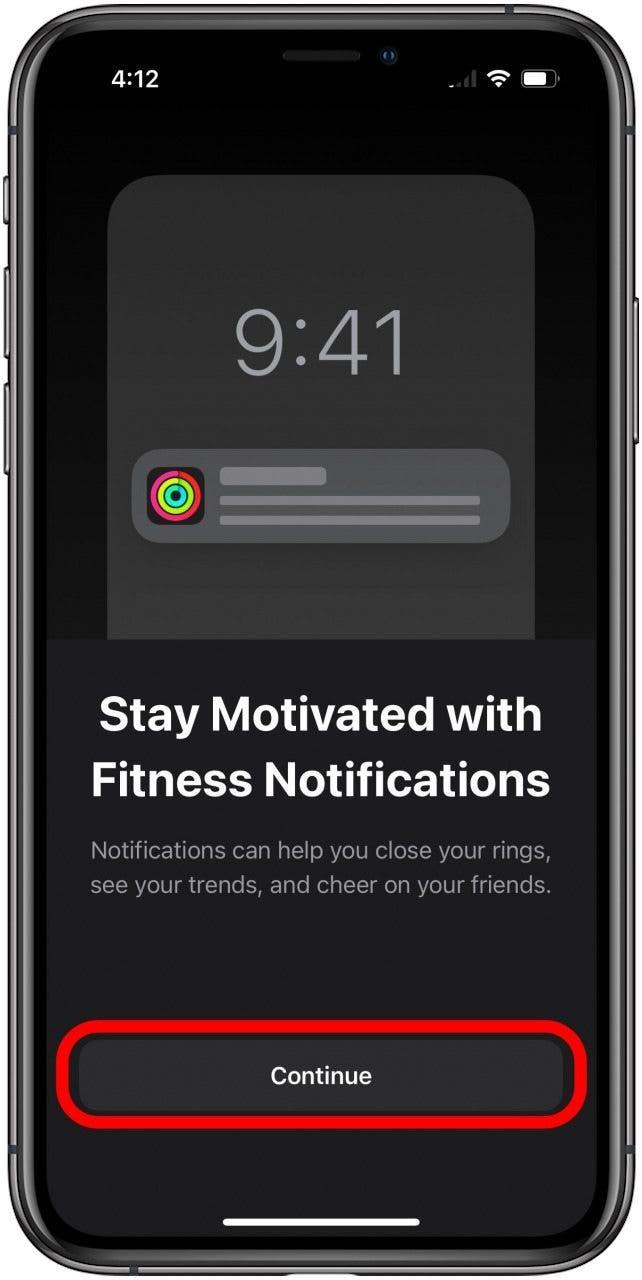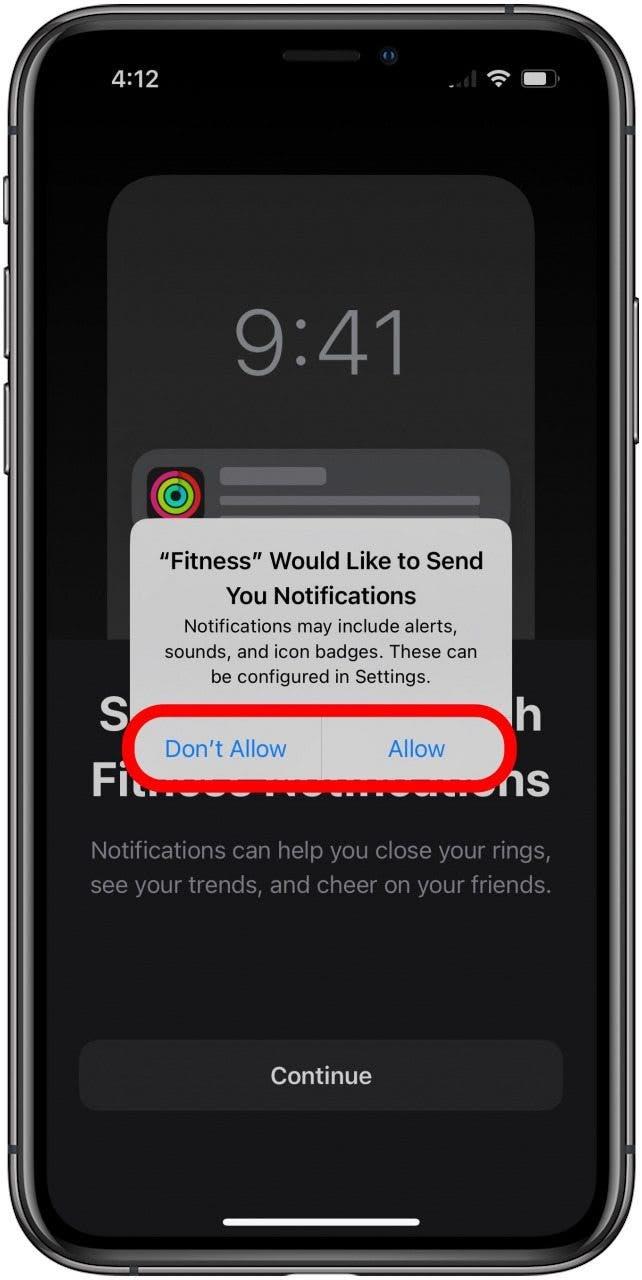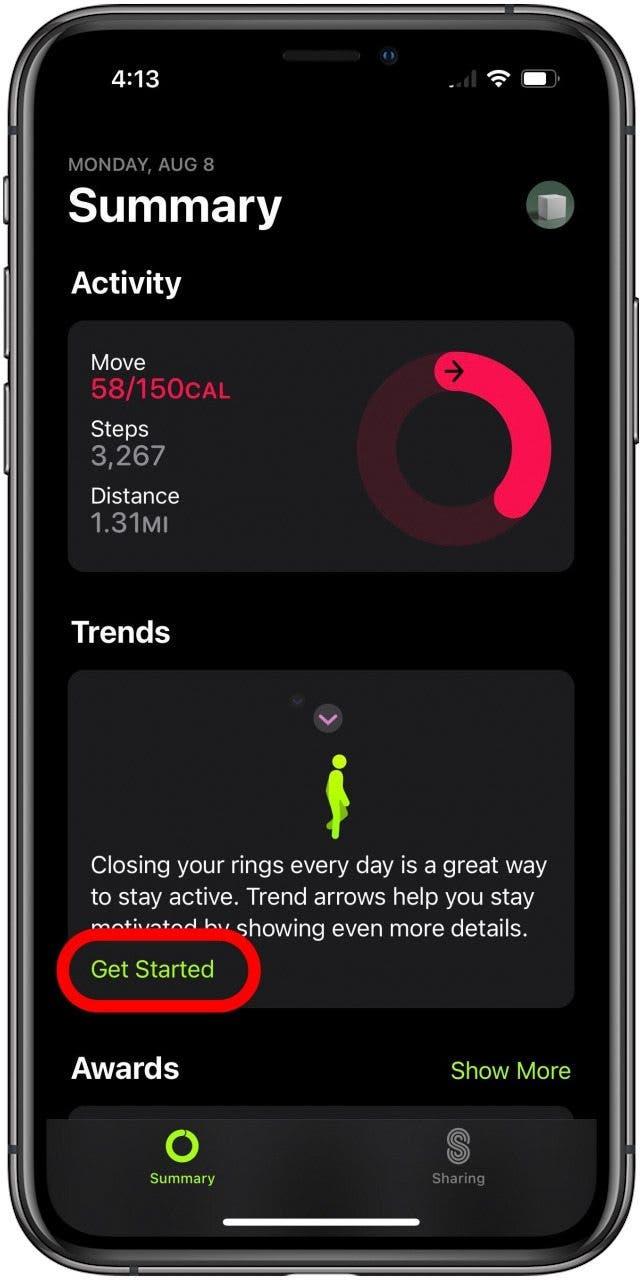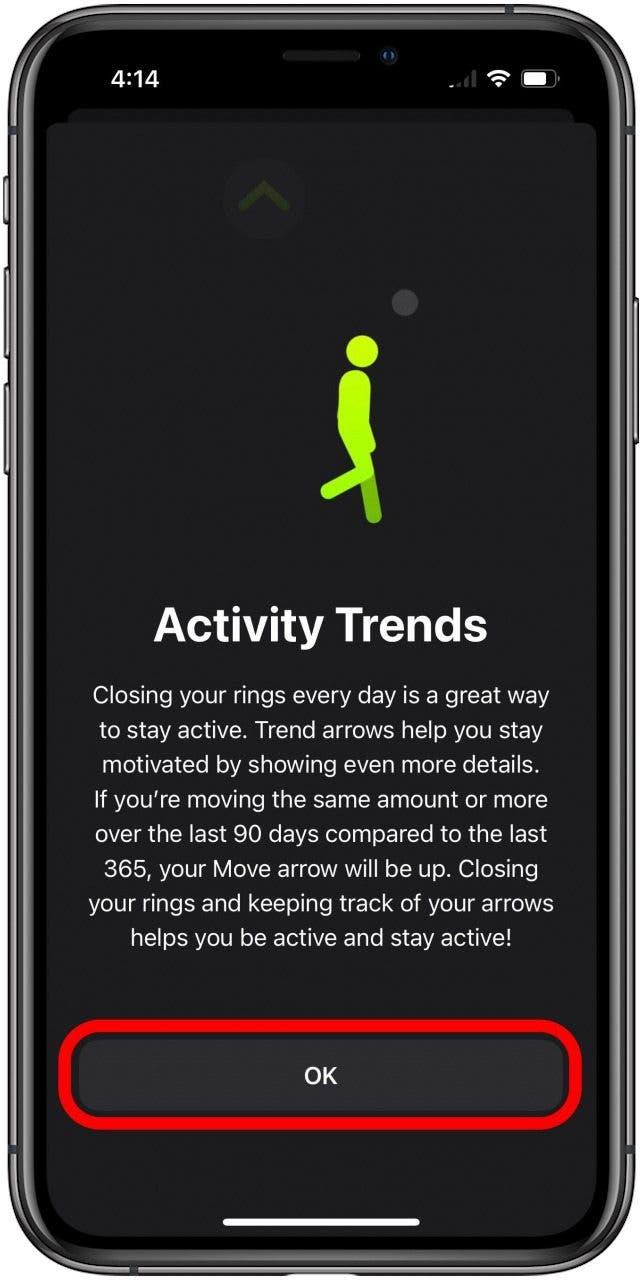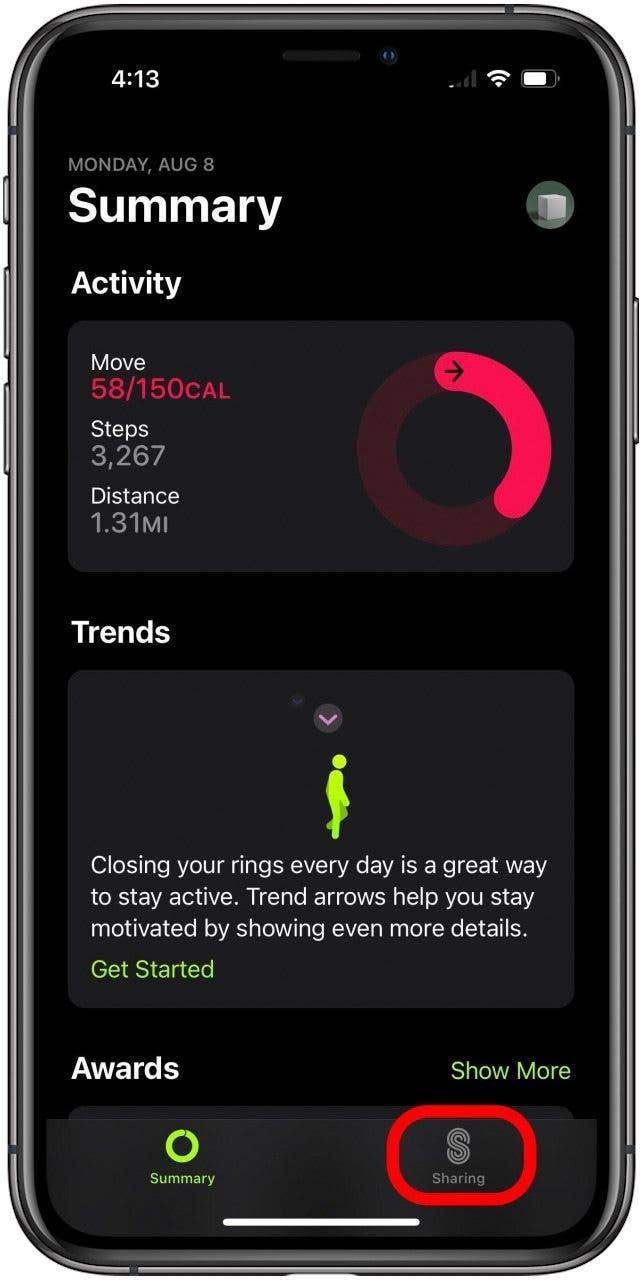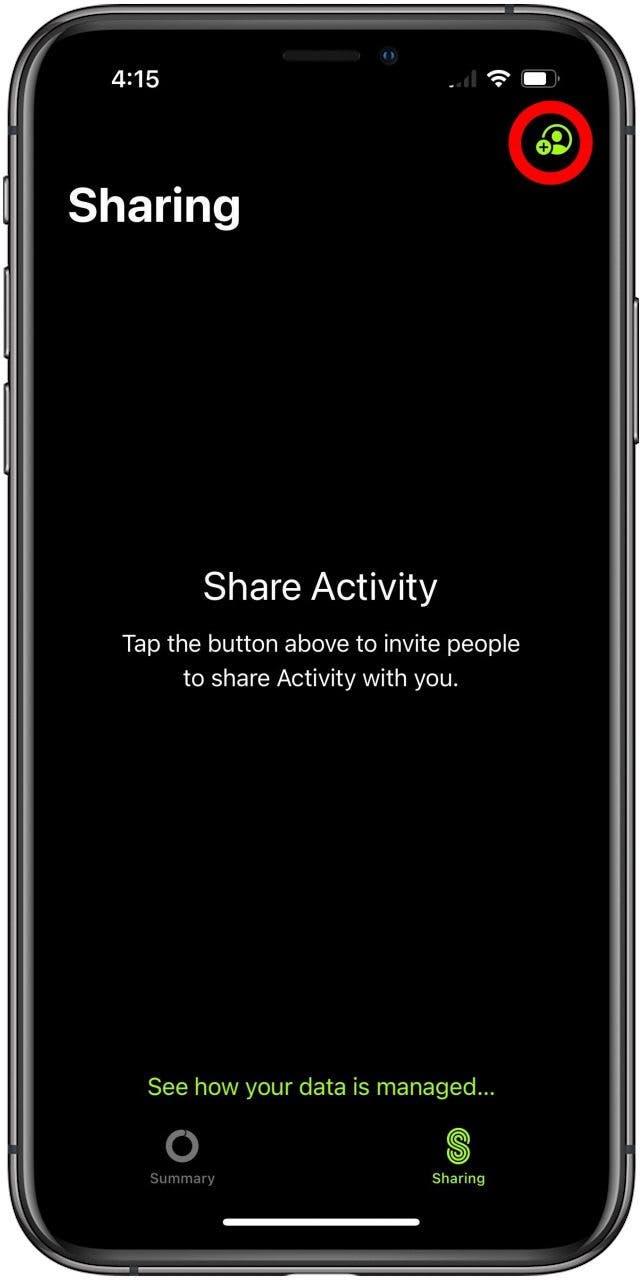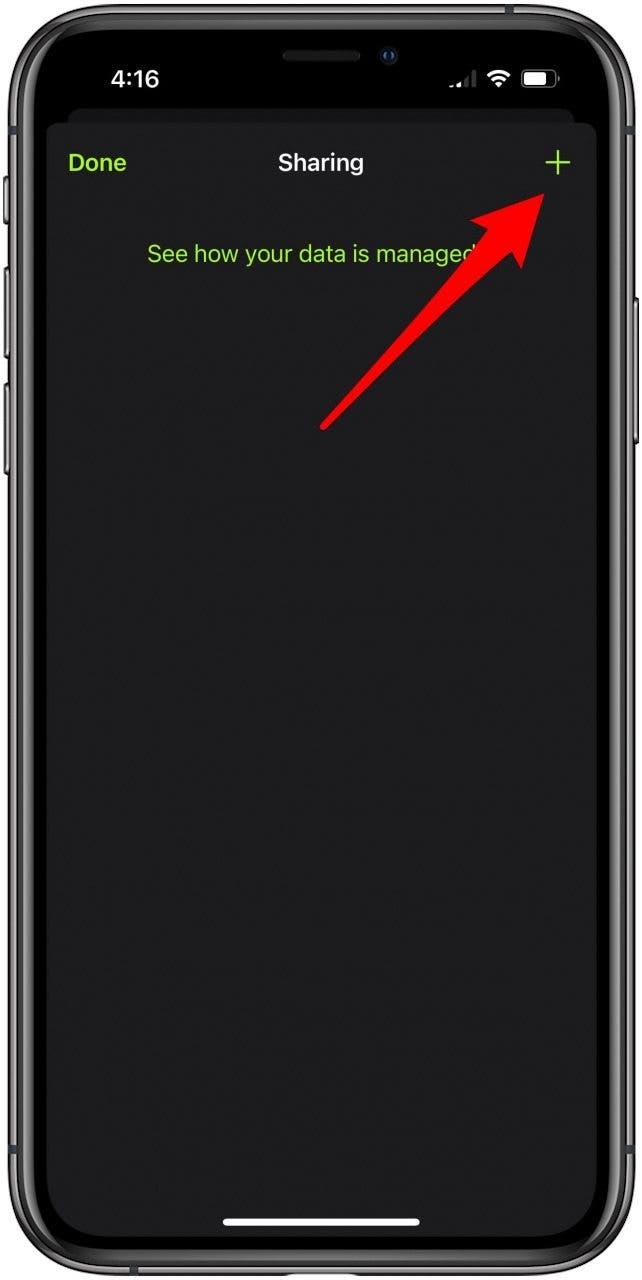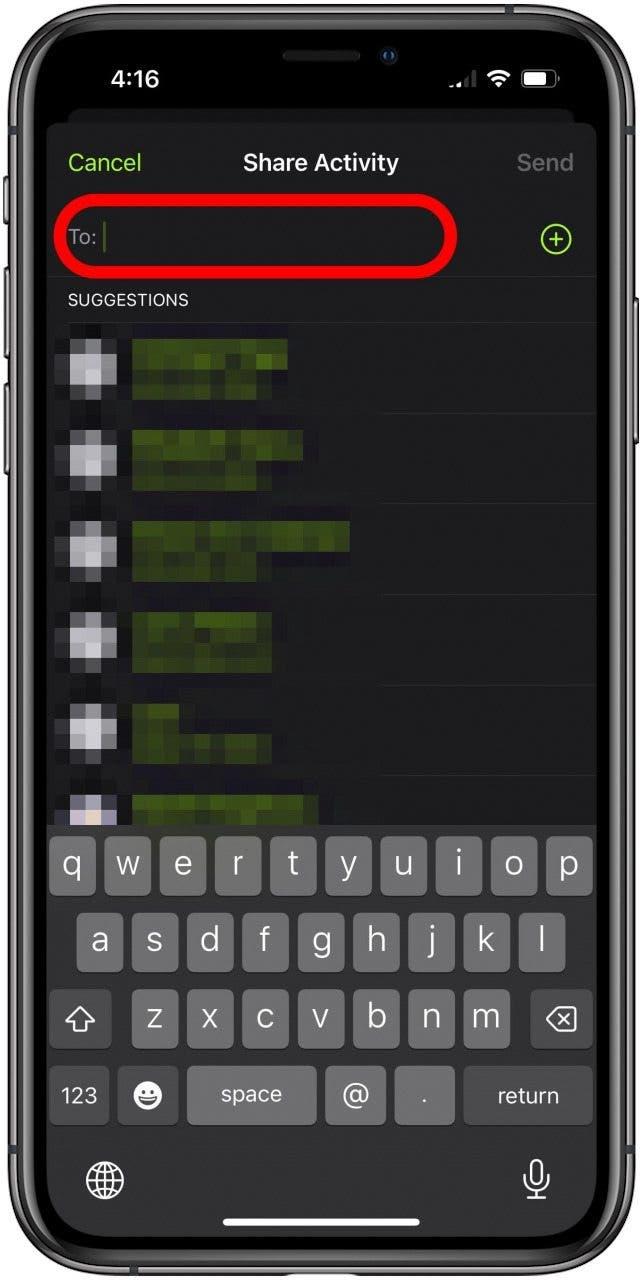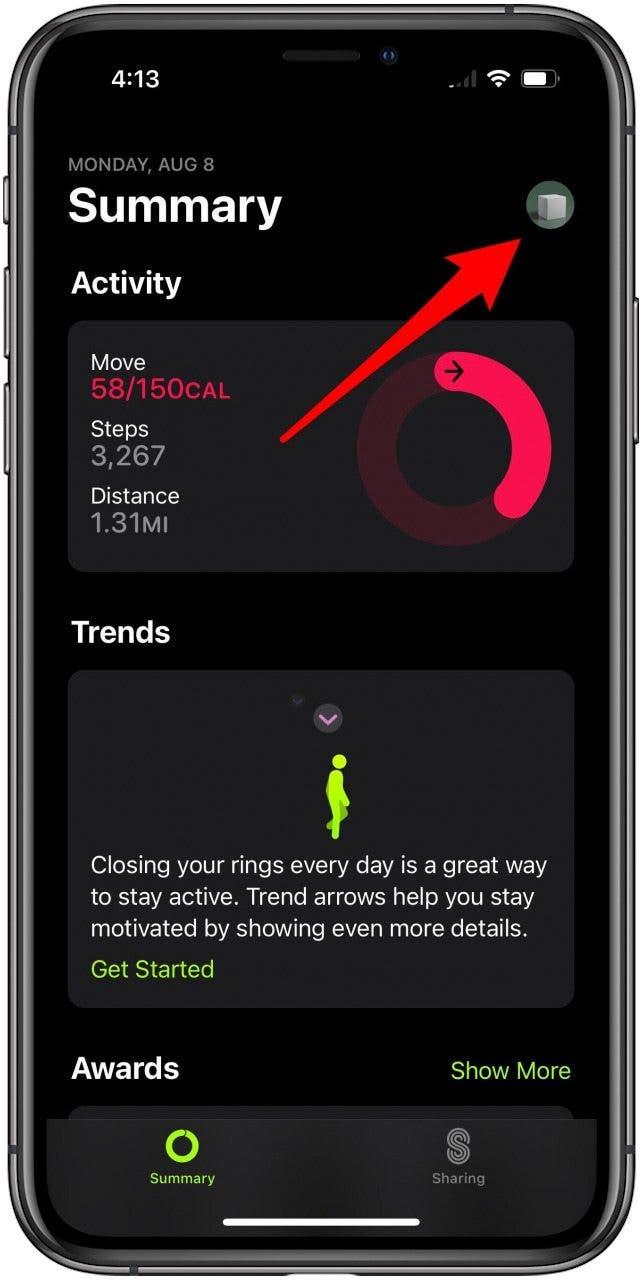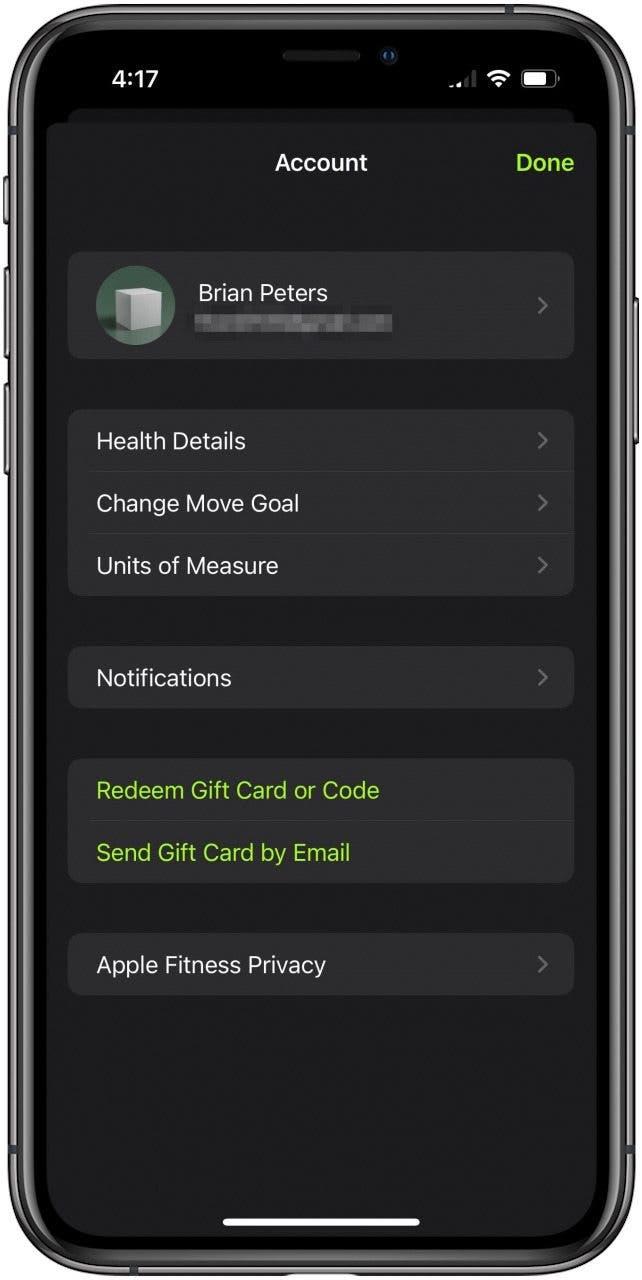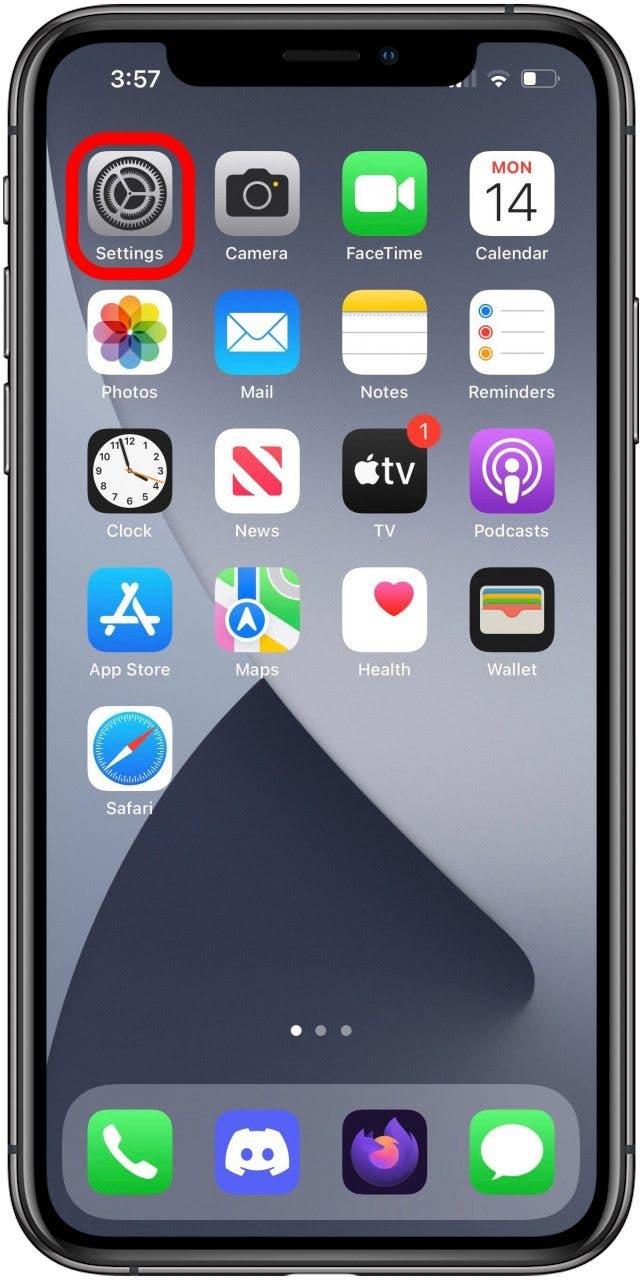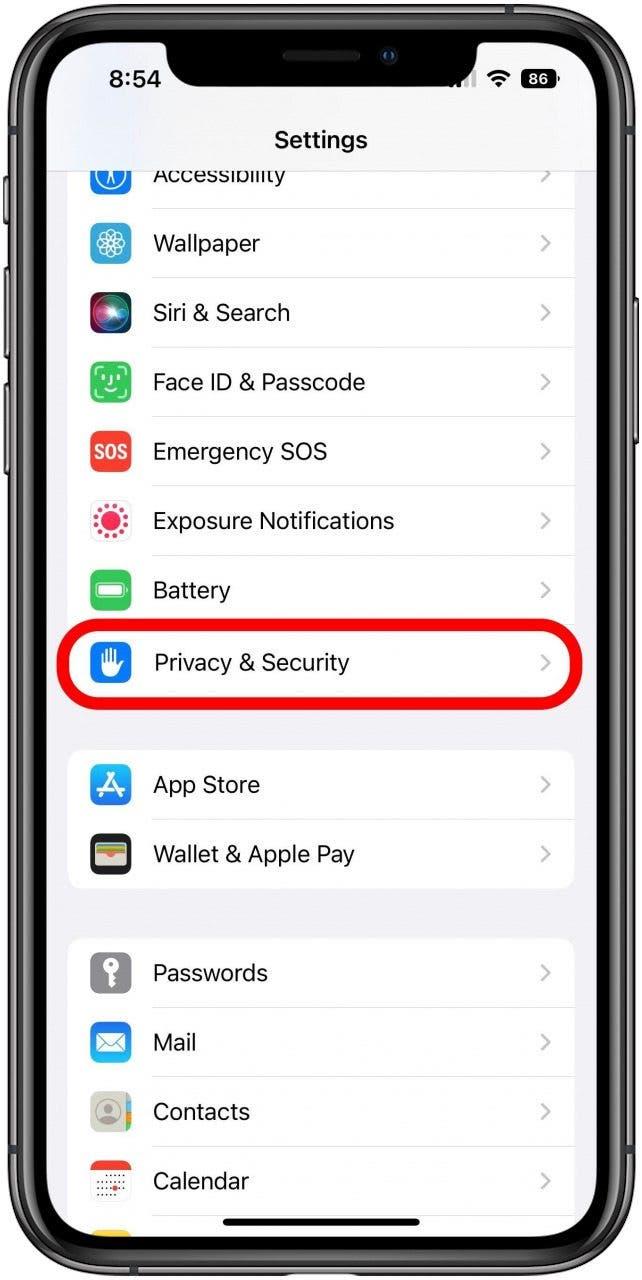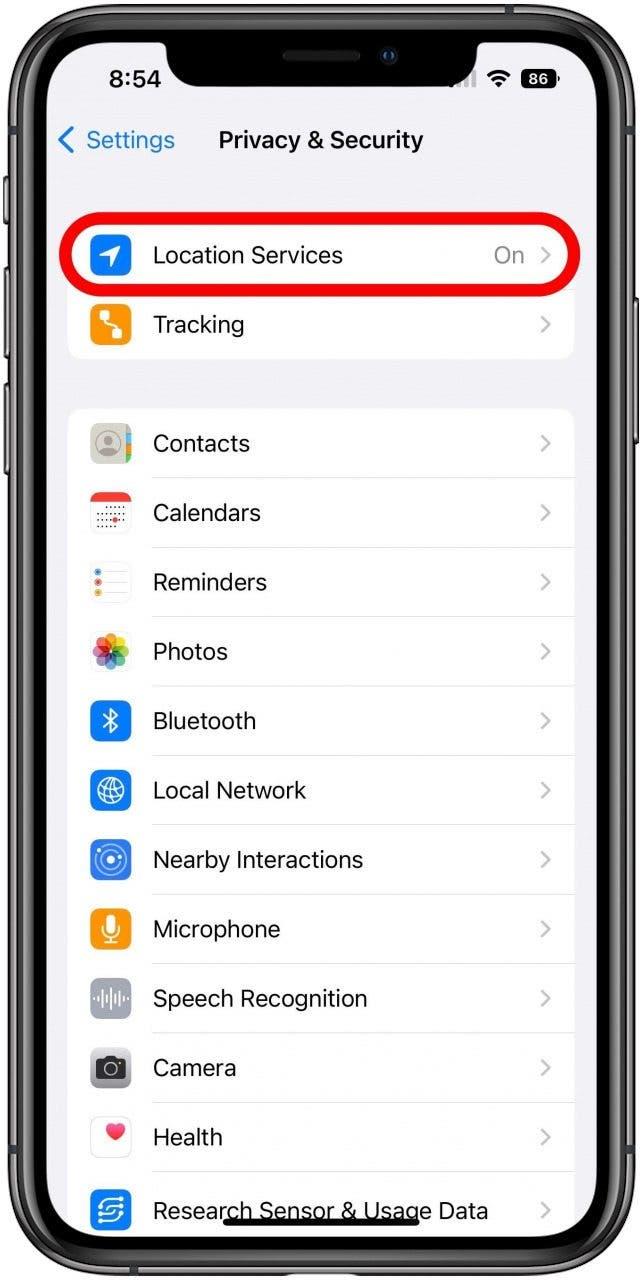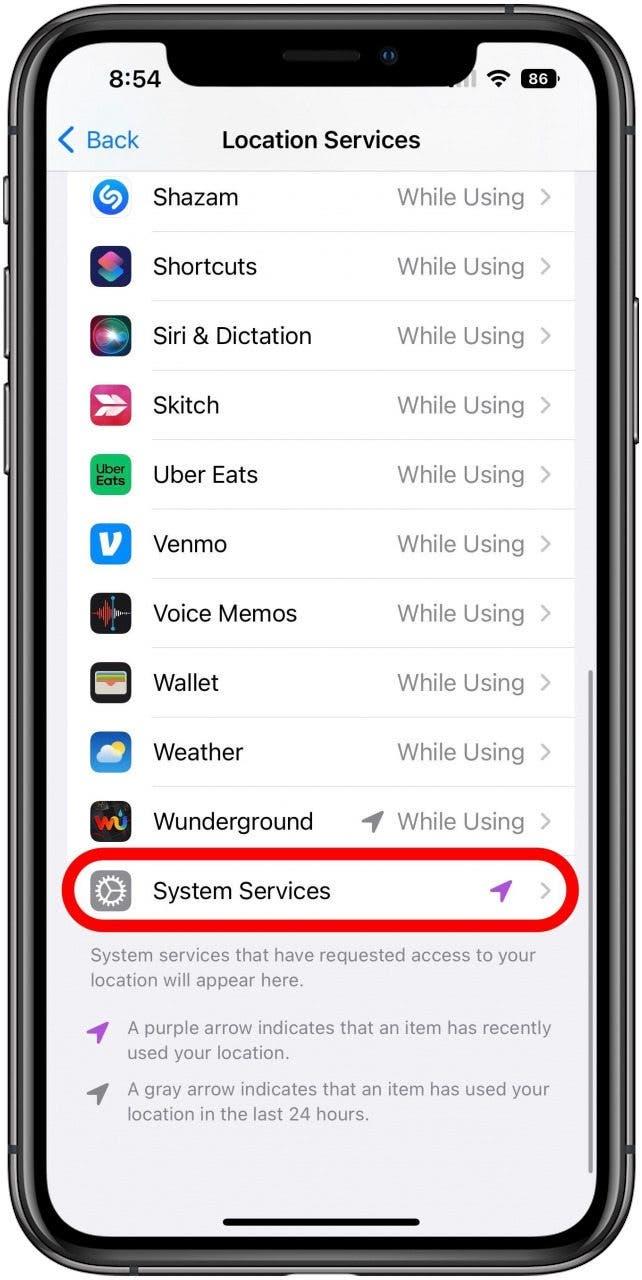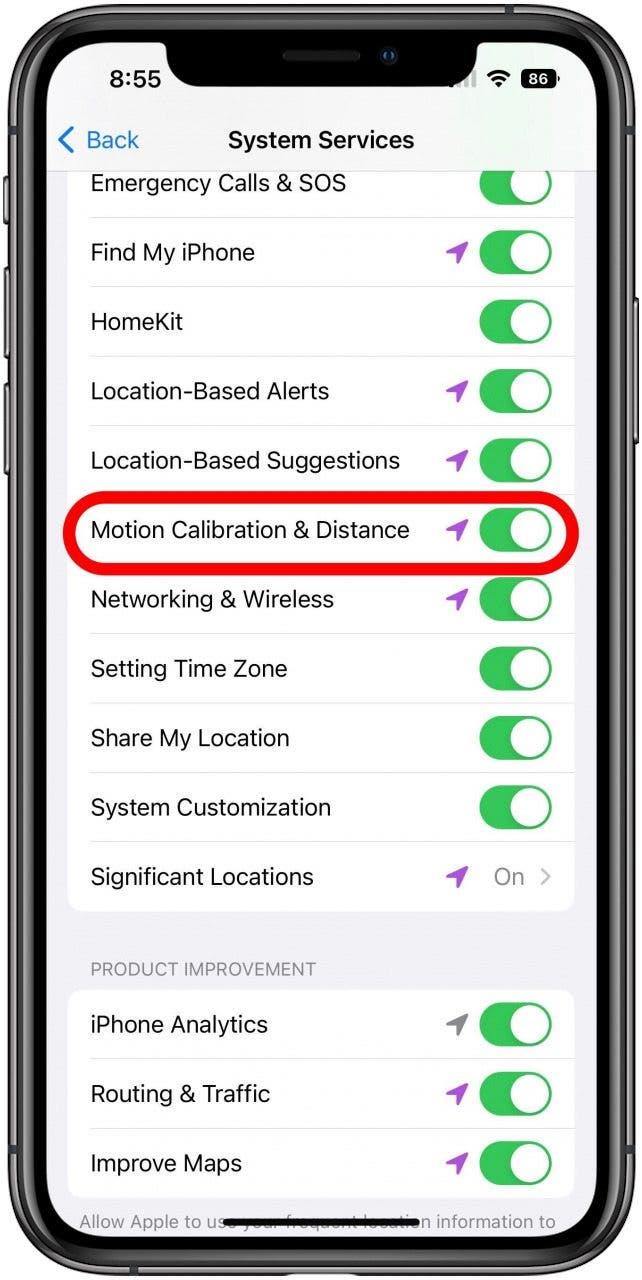S novým iOS 16 (veřejná beta beta k dispozici od července, hotová verze dostupná v září), můžete nyní použít aplikaci Apple Fitness ke sledování svých kroků a další aktivity i bez Apple Watch. Zde vás projdeme počátečním nastavením a ukážeme vám, jak začít sledovat vaše zdraví pomocí aplikace Fitness na vašem iPhone.
Jak používat aplikaci Apple Fitness Tracker na iPhone
Aplikace Apple Fitness byla dříve použitelná pouze na iPhone ve spojení s Apple Watch. Dokonce i věci tak základní jako počítač kroků potřebovaly aplikace třetích stran v dřívějších verzích iOS. Nyní, pokud máte buď verzi iOS 16 nebo přepravní verzi, můžete začít používat aplikaci Fitness ke sledování úrovní aktivity a spálené kalorie, i když nemáte Apple Watch. Jakmile to nastavíte, podívejte se na náš průvodce porozuměním trendů a výzev a výzev < /A>. Chcete -li zůstat v souladu s nejnovějšími funkcemi iOS 16, nezapomeňte se zaregistrovat na Newsletter .
Zde je návod, jak nastavit fitness aplikaci na vašem iPhone bez Apple Watch:
- Stačí klepnout na ikonu aplikace Apple fitness a začněte.

- Poprvé otevření aplikace získáte uvítací obrazovku. Stačí klepnout na tlačítko Pokračovat . Pokud jste aplikaci otevřeli dříve, pravděpodobně neuvidíte uvítací zprávu ani následující počáteční nastavení. V takovém případě můžete přeskočit na Post-Setup Informace v našem průchodu .

- Při prvním spuštění aplikace budete také vyzváni k potvrzení vašich zdravotních údajů. Pokud již tyto informace nastavíte, může to být správné, ale pokud tomu tak není, stačí klepnout na sekci, kterou musíte opravit a zadat správné informace.

- Jakmile jsou informace přesné, klepněte na tlačítko Pokračovat .

- Dále si budete muset vybrat svůj denní cíl. Začne s velmi nízkým množstvím a lze jej upravit později. Můžete klepnout na tlačítka lehce, mírně nebo vysoce nebo ikony plus nebo mínus vedle čísla kalorií a stanovíte cíl. Až budete hotovi, klepněte na Pokračujte.

- Nakonec se vás aplikace zeptá, zda chcete dostávat oznámení. Klepněte na tlačítko Pokračovat .

- Poté v novém okně, které se objeví, klepněte na buď Povolit nebo Nepovolit v závislosti na tom, zda chcete oznámení, nebo ne.

- Nyní na hlavní souhrnné obrazovce se ujistěte, že se dozvíte o trendech klepnutím na malé Začněte v krabici Trends.

- Přečtěte si o trendech aktivity a poté klepněte na tlačítko Pokračovat .

- Zpět na obrazovce souhrnu, pokud chcete pozvat přátele nebo rodinu, aby se s vámi podělili o svou fitness aktivitu, klepněte na ikonu Sharing vpravo dole.

- Dále klepněte na ikonu malých v pravém horním rohu.

- Chcete -li vybrat kontakty a pozvat, klepněte na ikonu plus v pravém horním rohu.

- Na této obrazovce můžete vyhledat kontakty. V poli návrhů se objeví několik nedávných kontaktů a můžete se zapojit do pole až a vyhledat jedno přímo. Po výběru toho, kdo se vám líbí, klepněte na tlačítko Odeslat v pravém horním rohu.

- Poslední věcí, kterou si můžete všimnout pro nastavení aplikace, je malý účet icon v pravém horním rohu. Bude to vypadat jako jakýkoli obrázek, který jste vybrali pro váš účet Apple ID. Klepnutím otevřete obrazovku hlavní nastavení.

- Na této obrazovce můžete provést změny v jakémkoli nastavení nebo informacích, které jste vybrali během nastavení aplikace.

Nyní byste měli být připraveni jít! Aplikace Fitness bude sledovat vaše kroky, vyšplhavé lety, spálené kalorie a další informace o aktivitě.
Problémy a odstraňování problémů
Při používání aplikace Fitness bez Apple Watch pro mě zatím fungovalo dobře, existují nějaké problémy, s nimiž se ostatní v týmu iOsapple setkali, takže zde je několik věcí, které je třeba zkontrolovat, zda se zdá, že aplikace se nezdá být Pracujete podle očekávání nebo nesledujete vaše kroky a aktivitu.
Aktualizovat software
Nejprve se ujistěte, že nemáte žádné nevyřízené aktualizace systému systému iOS 16. Navíc, pokud máte Apple Watch a zjistíte, že se zdá, že fitness nefunguje správně, Ujistěte se, že provozujete nejnovější verzi Watch OS 9 .
Zkontrolujte nastavení kalibrace pohybu a vzdálenosti
- Existuje důležité nastavení, které, pokud je zakázáno, zabrání většině funkcí sledování aktivit ve fitness správné práci. Zde je návod, jak to najít: First Open Nastavení .

- Dále přejděte dolů a klepněte na možnost pro soukromí a zabezpečení .

- Na této obrazovce je možnost, kterou chcete, přímo nahoře: Services Location Services .

- Zde se ujistěte, že přepínač hlavních lokalizací je zapnutá, poté přejděte celou cestu ke dnu a klepněte na System Services .

- Na této obrazovce existuje mnoho různých přepínačů souvisejících se službami umístění, ale ten, na kterém se staráme o Apple Fitness, je ten označený kalibrace a vzdálenost . Zajistěte, aby byl tento přepínač na (zelená); V opačném případě nebude sledování kroku a aktivity fungovat správně ani vůbec.

Jakmile se ujistíte, že váš systémový software je aktuální a tato kalibrace a vzdálenost pohybu je povolena ve službách umístění, zkuste znovu použít Apple Fitness ke sledování vaší aktivity a mělo by to fungovat.